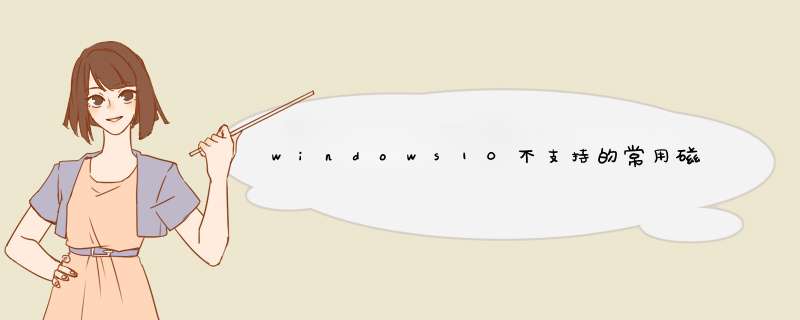
一、FAT文件系统:
1、FAT16格式
其中FAT16是自DOS、Windows 3.x以来广泛使用的硬盘分区格式,是传统的16位文件系统。它有极好的兼容性,DOS、Windows 、Windows NT的各种版本,以及其他各类 *** 作系统都支持FAT16。它相对速度快, CPU资源耗用少,所以至今仍是各类机器硬盘常用的分区格式。但是传统FAT16的不支持长文件名,受到8+3,即8个字符的文件名加3个字符扩展名的限制。单个分区的最大尺寸为2GB,单个硬盘的最大容量一般不能超过8GB,所以如果硬盘容量超过8GB,8GB以上空间则因无法利用而浪费。
2、FAT32格式
而FAT32是Windows 95 OSR2版开始推出兼容16位的32位文件系统。最大特点为使用较小的簇(每簇仅为4KB)分配文件单元,大大提高硬盘空间利用率,减少了浪费。单个硬盘的最大容量达到2TB(1TB=1024GB),为海量硬盘的使用者提供了方便。它支持长文件名,能很好运行 DOS、Windows 95-2000的各种版本,但系统开销要大于FAT16。这种文件系统的安全性仍然较差。目前,支持这一磁盘分区格式的 *** 作系统有Win 97、Win 98和Win 2000/XP。但是,这种分区格式也有它的缺点,首先是采用FAT32格式分区的磁盘,由于文件分配表的扩大,运行速度比采用FAT16格式分区的硬盘要慢;另外,由于DOS系统和某些早期的应用软件不支持这种分区格式,所以采用这种分区格式后,就无法再使用老的DOS *** 作系统和某些旧的应用软件了。
二、NTFS文件系统:
NTFS具有FAT的所有基本功能,并提供了优于FAT和FAT 32文件系统的特点:更好的文件安全性和更大的磁盘压缩。 支持大磁盘,最大可达2tb(NTFS的最大驱动器容量远远大于FAT的最大驱动器容量,并且随着驱动器容量的增加,NTFS的性能并不下降,这与FAT有很大不同)。 可以在安装过程中,将现有的分区转换为NTFS。也可以在安装后的任何时候,通过在命令提示符下使用convert.exe程序,将文件系统从FAT转换为NTFS。但是只有Windows NT/2000/XP才能识别NTFS系统,Windows 9x/Me以及DOS等 *** 作系统都不能支持、识别NTFS格式的磁盘。由于DOS系统不支持NTFS系统,所以最好不要将C:盘制作为NTFS系统,这样在系统崩溃后便于在DOS系统下修复。但是NTFS文件系统存在一个明显的不足,就是如果使用NTFS格式化分区,那么只有Windows 2000可以访问在该分区上创建的文件,其他 *** 作系统不能使用Windows 2000 NTFS分区。
。win10 *** 作系统支持NTFS、FAT32、exFAT等文件系统。今天,我们主要来了解一下NTFS文件系统。
文件系统
NTFS文件系统简称NTFS格式,磁盘分区需要选择此格式。它是windows桌面系统下的标准文件系统。windows
XP时代基本使用FAT32文件系统,windows7以后使用NTFS文件系统。win10 *** 作系统下的目录结构、磁盘分区、文件夹 *** 作等,都是在NTFS文件系统下实现的。例如,查看磁盘使用的哪种文件系统,需要在磁盘上右键,选择“属性”就可以查看当前磁盘使用的文件系统。如图1-1所示。
图1-1 win10下的NTFS
NTFS文件系统属于日志类的文件系统,它使用NTFS日志记录数据
。在NTFS文件系统下文件夹或者目录最多可以设置255个字符,且在win10系统中可以管理最大256TB的单个文件大小。它支持的簇大小的种类为:512Byte、1024Byte、2048Byte、4096Byte等,固态硬盘经常用到的4K对齐就是簇的大小。4K对齐在分区时选择的就是4096Byte,win10系统下的4K是默认对齐的。一般情况下,在分区软件中可以选择要创建的NTFS文件系统,但安装win10系统时,默认创建NTFS文件系统。如果您的文件系统是FAT32,可以用Convert.exe命令转换到NTFS文件系统。此命令需要在系统下的命令行窗口运行,可以实现系统下文件系统的无损转换。总体来说,NTFS文件系统具有很多优点。它的稳定性和安全性是很可靠的,对单个文件的支持已经突破了4GB的限制。
步骤1. 在“此电脑”上右键点击,选择“管理”,然后在“计算机管理”窗口的左侧列表中选择“磁盘管理”。在Windows 10中也可以右键点击开始菜单,直接选择“磁盘管理”功能。
步骤2. 在分区列表中,右键点击希望重新分区的部分,选择“压缩卷”,系统经过分析后会给出可用压缩容量。
步骤3. 输入希望分出的容量大小
注意,如果是系统盘的话,应该留下至少50GB的容量。确定容量后,点击“压缩”,完成后会看到分区列表中增加了一块未分区的自由空间。
*这里要注意:因为Windows 系统按照1024MB=1GB计算,而硬盘厂商们是按照1000MB=1GB换算,如果直接输入100000MB是得不到100GB分区的。
步骤4. 建立简单卷
重新划分为一个或多个分区都可以。只要右键点击空间,选择“新建简单卷”,再按提示“下一步”就可以了。
步骤5. 分配容量给其他分区
对于未分配空间,也能选择把它指派给任一已存在的分区,在选中的分区上右键点击,选择“扩展卷”,然后按提示 *** 作即可。
欢迎分享,转载请注明来源:内存溢出

 微信扫一扫
微信扫一扫
 支付宝扫一扫
支付宝扫一扫
评论列表(0条)